修改此控制項目會使頁面自動更新
 行事曆
行事曆
使用「行事曆」,絕不錯過任何約會。製作多個行事曆來追蹤您忙碌的排程,並集中管理所有排程。
製作行程。按一下 ![]() 來加入新行程,或在一日中的任何位置按兩下。若要邀請人員,請按兩下行程,按一下「加入邀請對象」部分,然後輸入電子郵件地址。「行事曆」可在邀請對象回覆時通知您。
來加入新行程,或在一日中的任何位置按兩下。若要邀請人員,請按兩下行程,按一下「加入邀請對象」部分,然後輸入電子郵件地址。「行事曆」可在邀請對象回覆時通知您。
詢問 Siri。您可以這樣說:「早上九點要跟大衛開會。」
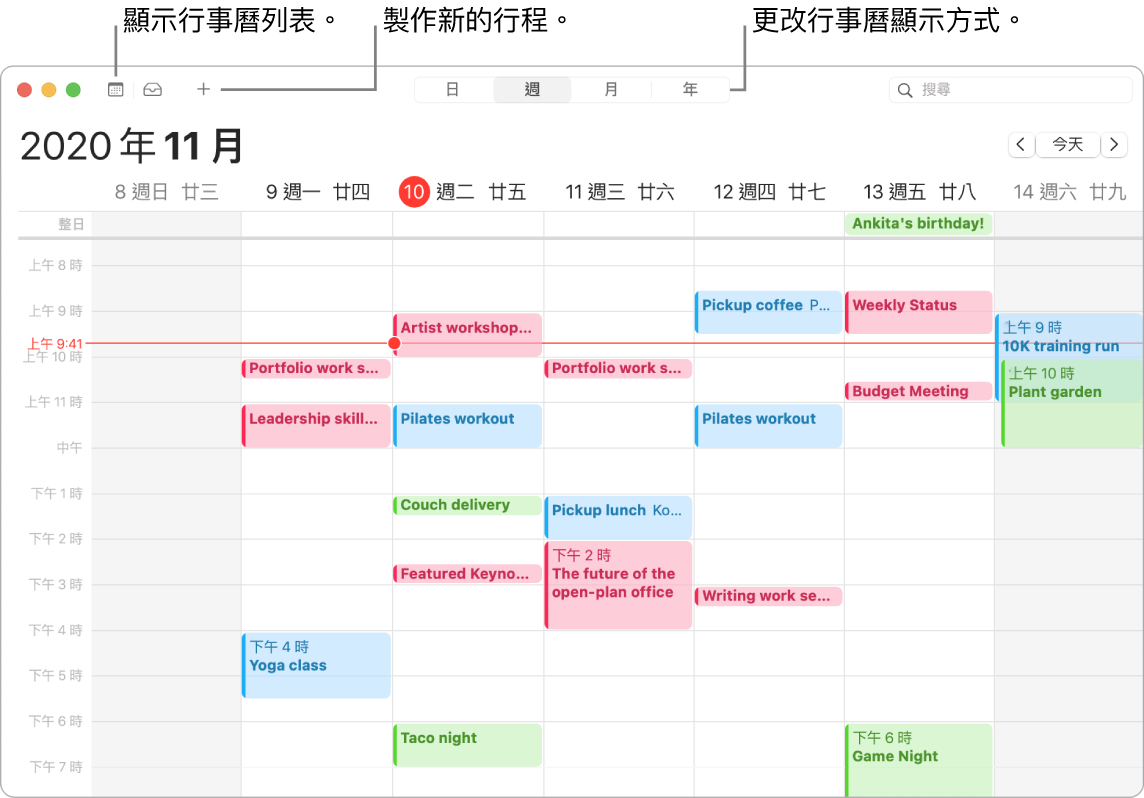
【提示】若您在行程中加入位置,「行事曆」會顯示地圖、預估路程時間與出發時間,甚至是天氣預報。用力長按「行事曆」中的任何行程來查看更多詳細資訊。
查看所有行事曆,或僅查看其中一部分。按一下「行事曆」按鈕來查看所有行事曆的列表;按一下要在視窗中查看的行事曆。
融入您每日生活的行事曆。製作個別的行事曆,例如用於住家、公司和學校,每個都有自己的顏色。選擇「檔案」>「新增行事曆」來製作行事曆,然後按住 Control 鍵並按一下各個行事曆來選擇新的顏色。
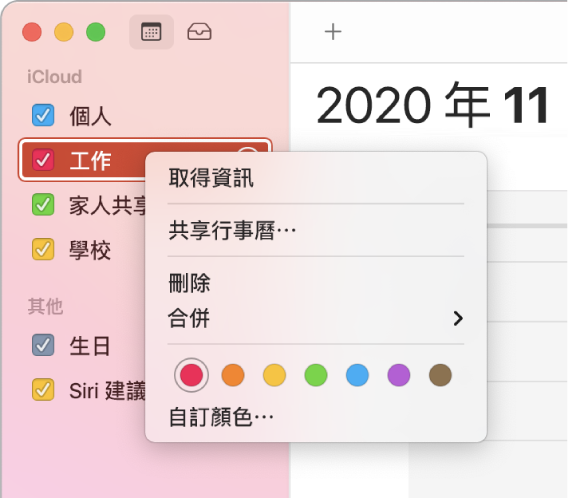
跨裝置與其他人共享。當您登入 iCloud 時,您的行事曆會在所有使用相同 Apple ID 登入的 Mac、iOS 裝置、iPadOS 裝置和 Apple Watch 上保持最新狀態。您也可以與其他 iCloud 使用者共享行事曆。
更多內容。請參閱:行事曆使用手冊。